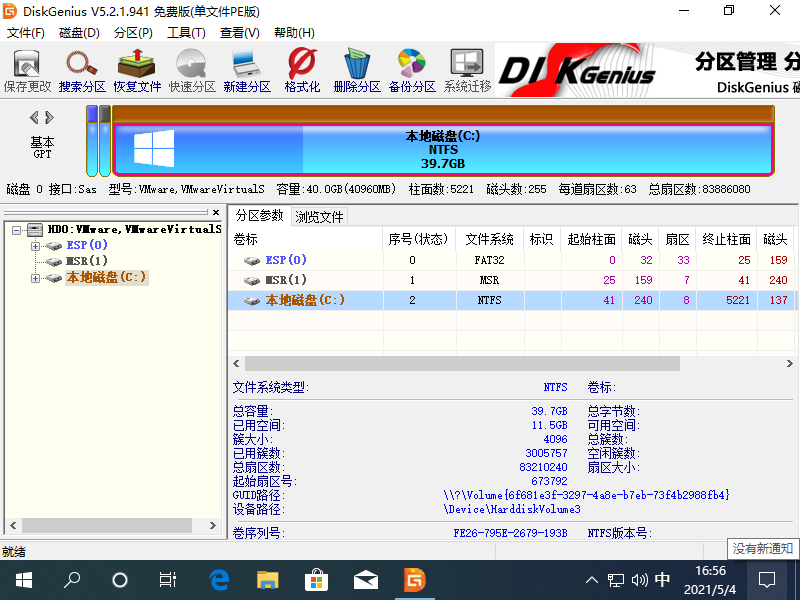
如果您的电脑只有一个 C 盘分区,那么您可以通过本篇教程中的方法快速为电脑硬盘增加多个分区。教程中使用了 DiskGenius 分区工具,该分区工具是一款专业且免费的磁盘分区管理工具,您可以通过使用该工具管理您的电脑硬盘分区。
1、百度搜索 DiskGenius 在官网下载软件,下载后直接打开。
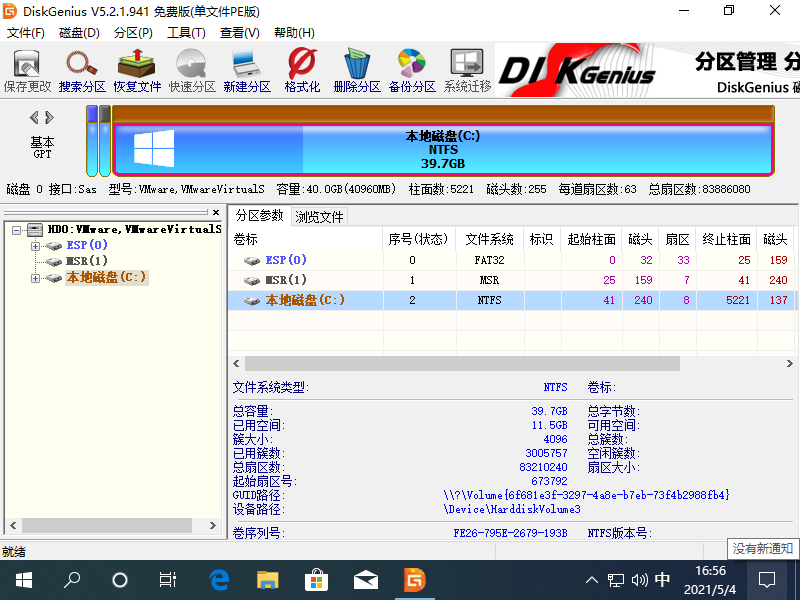
2、找到您想调整分区的硬盘,然后选择 C 盘,右键折分分区。
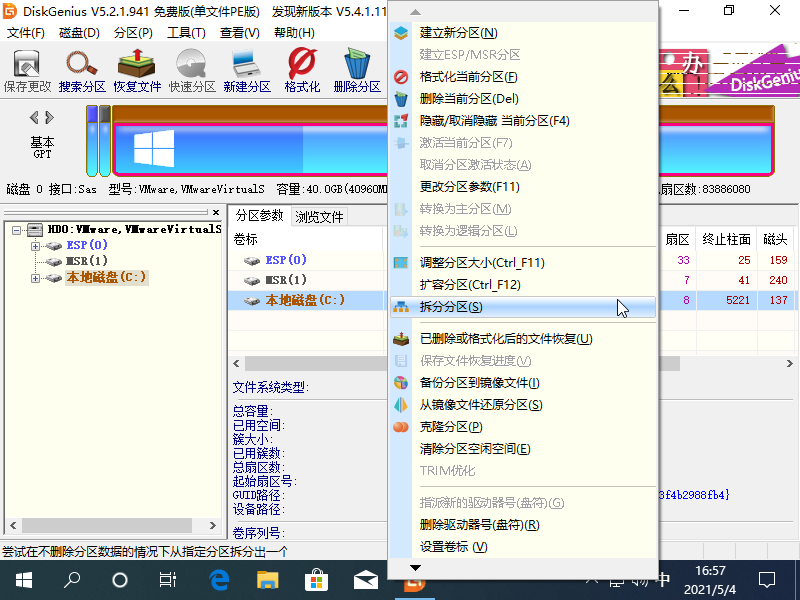
3、在打开的拆分分区选项中您就可以很快速的对当前的 C 盘分区容量进行拆分了,具体想要拆分多少您可以根据自己的需要来进行设置。一般 C 盘容量不要低于 50GB。由于是调整的 C 盘,在执行后会提示重启,只需要选择重启 Windows 即可。
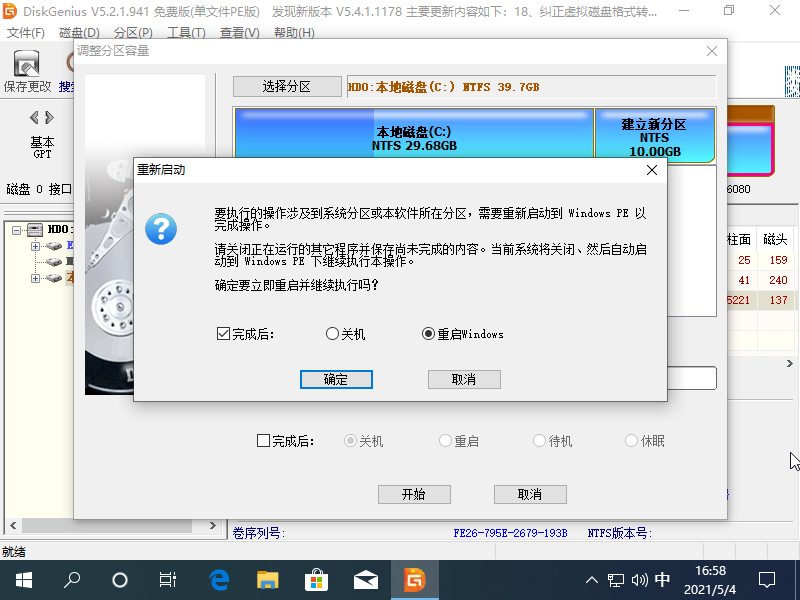
这种方法如果您觉得麻烦的话,您也可以尝试使用 Windows 自带的磁盘管理功能进行先压缩分区,然后再创建新的分区。使用 Windows 自带的不需要重启,也非常方便。






 粤公网安备 44130202001059号
粤公网安备 44130202001059号